Gmail 存档与删除:有什么区别以及何时使用它们
已发表: 2024-10-17掌握 Gmail 是您应该掌握的基本技能之一,因为它使您的工作流程管理变得更加容易。有了大量的提示和技巧,您应该首先弄清楚简单的事情。其中一个方面是存档或删除电子邮件,大多数人容易混淆。
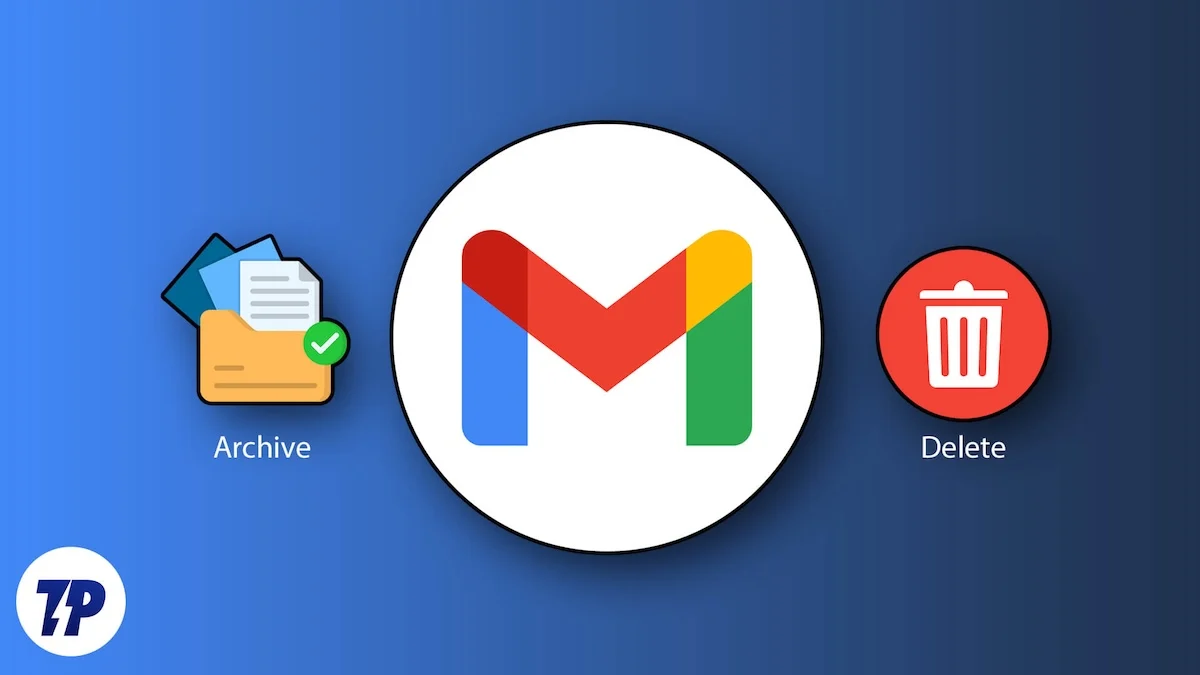
如果您不知道电子邮件在存档后去了哪里,或者不确定何时应该删除电子邮件而不是存档,请继续我们详细探讨 Gmail 存档与删除。让我们开始吧!
目录
归档电子邮件有什么作用?
首先,归档电子邮件有什么作用?如果您曾经由于预设的滑动操作而在手机上意外归档了一封电子邮件,您就会知道它会从收件箱中消失。存档正是这样做的,但邮件会被放置在“所有邮件”下,而不是消失。当您在桌面上存档电子邮件时,也会发生同样的情况。
归档某些内容的主要目的是将其远离主要部分,但仍保留在某个地方以供将来参考。在这种情况下,归档电子邮件会将其从您的主收件箱中删除,并将其放在所有电子邮件所在的位置。这样做的主要优点是整理您的邮箱并专注于优先级较高的电子邮件。
此外,如果您想知道有后续电子邮件或回复时存档的电子邮件会发生什么,它会被移回您的主邮箱,以便您可以重新回到循环中。也就是说,您可以通过以下方式在智能手机或 PC 上存档电子邮件 –
对于智能手机
- 打开智能手机上的Gmail 应用程序。
- 长按您要存档的电子邮件。如果需要,您可以选择多个电子邮件。
- 点击顶部菜单中的存档按钮,如下图所示。
- 此外,如果您没有更改滑动功能,您可以在任何电子邮件上向左或向右滑动,然后松开手指以自动存档电子邮件。
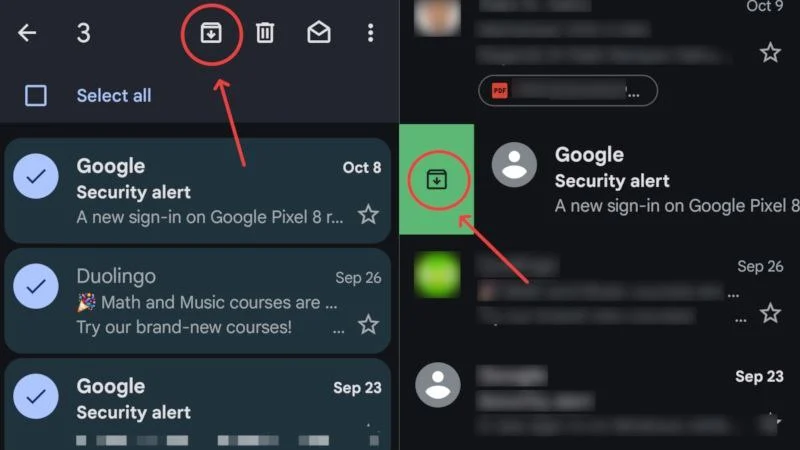
请按照以下步骤访问已存档的电子邮件或取消存档。
- 打开智能手机上的Gmail 应用程序。
- 点击左上角的汉堡菜单图标 (☰) 。
- 向下滚动并选择所有邮件。您将在收件箱中找到已存档的电子邮件以及所有其他电子邮件。
- 如果您想取消存档电子邮件,请长按该电子邮件并单击右上角的烤肉串菜单图标 (⁝) 。
- 点击移至收件箱以取消存档所选电子邮件。
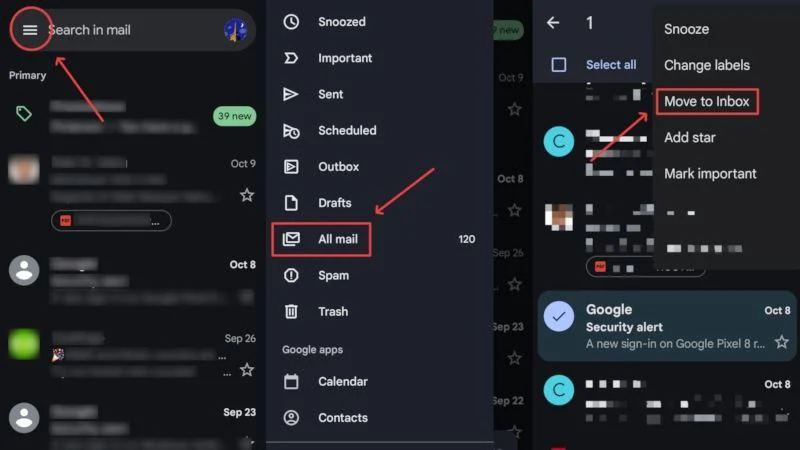
对于台式机/个人电脑
- 请访问此处访问您的Gmail 收件箱。
- 选中您要存档的电子邮件旁边的复选框。
- 单击工具栏中的存档选项,如下所示。
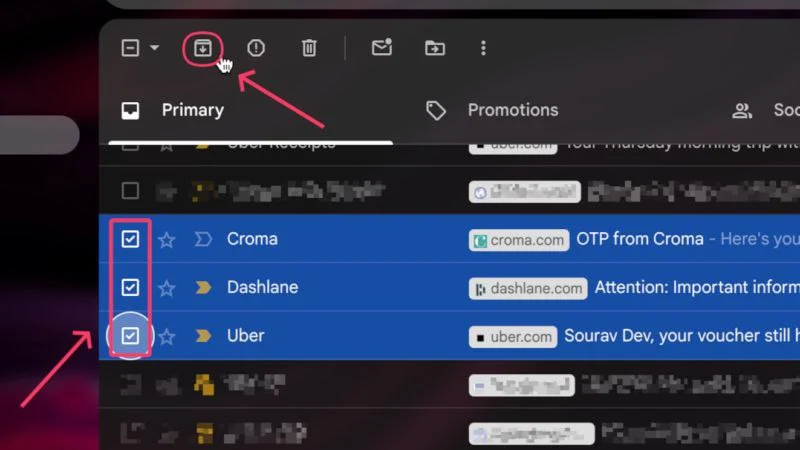
要访问您存档的电子邮件 –
- 请访问此处访问您的Gmail 收件箱。
- 选择收件箱左侧的下拉菜单。
- 输入“所有邮件” ,您可以在其中找到所有已存档的电子邮件。
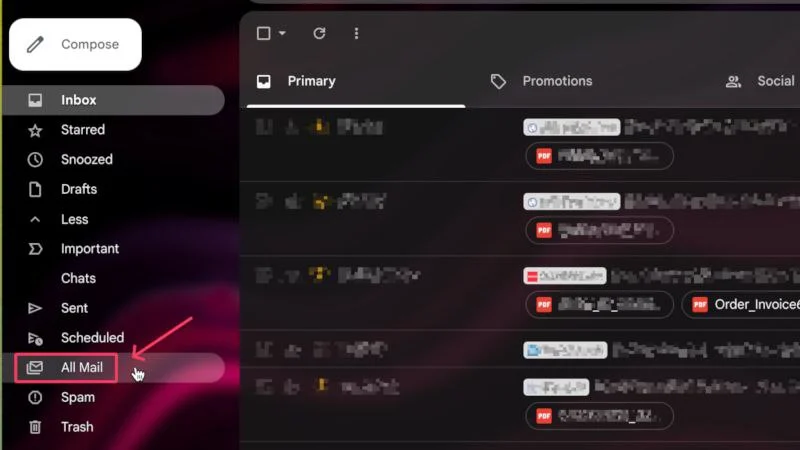
- 选中您要取消存档的电子邮件旁边的复选框,然后单击“移至收件箱”选项,如下所示。
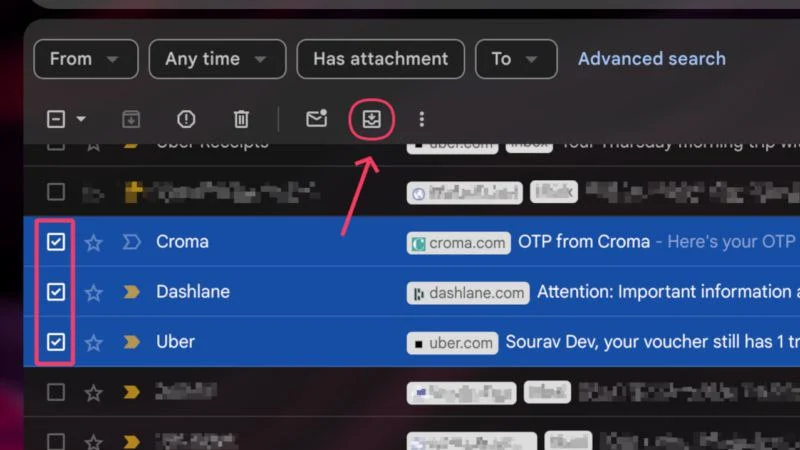
此外,您还可以创建过滤器来自动归档电子邮件。为此,

- 请访问此处访问您的Gmail 收件箱。
- 从顶部工具栏中选择“设置”图标,然后单击“查看所有设置” 。
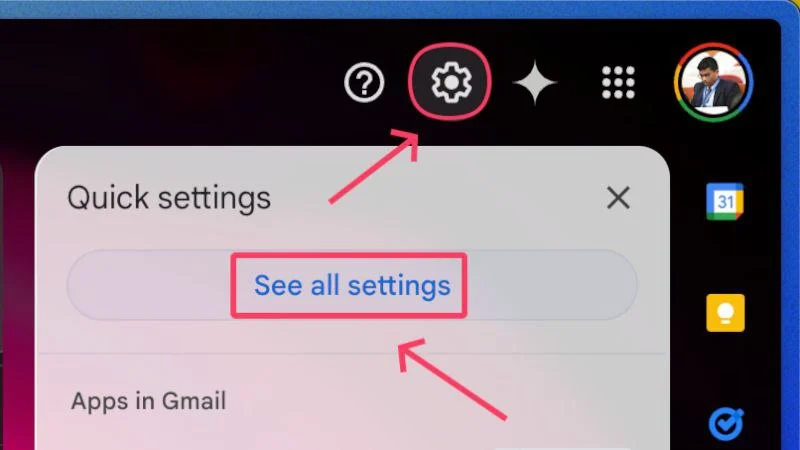
- 从顶部窗格切换到过滤器和阻止的地址,然后选择创建新过滤器。
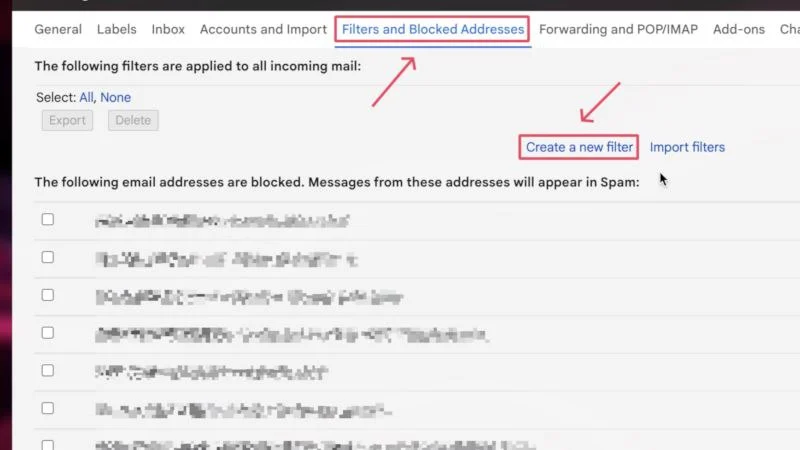
- 根据您的喜好填写参数。您可以添加发件人的电子邮件地址、附件大小或将触发过滤器的特定单词。填写必要的参数后,单击创建过滤器选项。
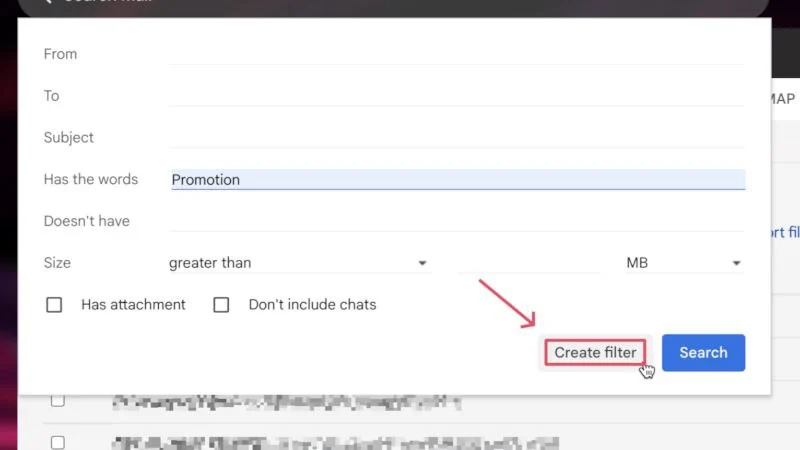
- 在随后的对话框中选择“跳过收件箱(将其存档)” 。
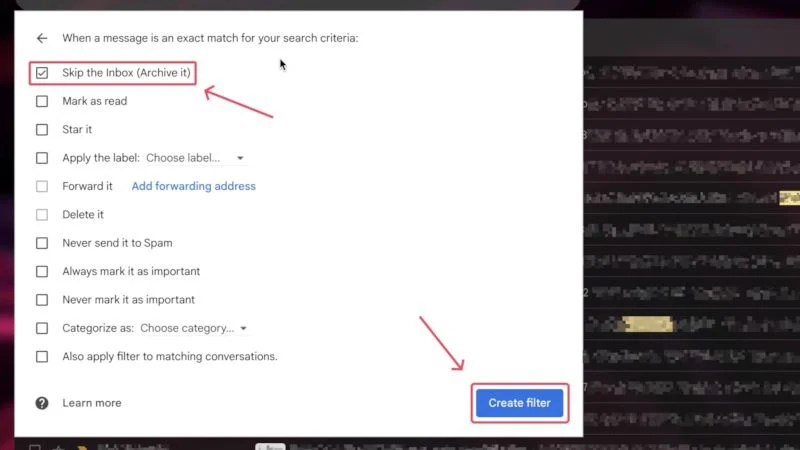
删除电子邮件有什么作用?
猜测这一点没有任何加分——删除电子邮件的作用正是它的含义,但略有不同。虽然您可能已经知道这一点,但删除电子邮件并不能立即消除它。相反,它会将电子邮件放入垃圾箱,并在 30 天后删除。所以,下次当您不小心按下删除按钮时,请不要惊慌。
当电子邮件在垃圾箱中时,您可以通过单击按钮将其完全恢复。不幸的是,除非您备份所有电子邮件,否则不可能采取相反的方式,而这并不是很多人都会做的事情。无论如何,您可以通过以下方法在智能手机或台式机上删除电子邮件 -
对于智能手机
- 打开智能手机上的Gmail 应用程序。
- 长按您要删除的电子邮件。如果需要,您可以选择多个电子邮件。
- 点击顶部工具栏中的垃圾桶图标。
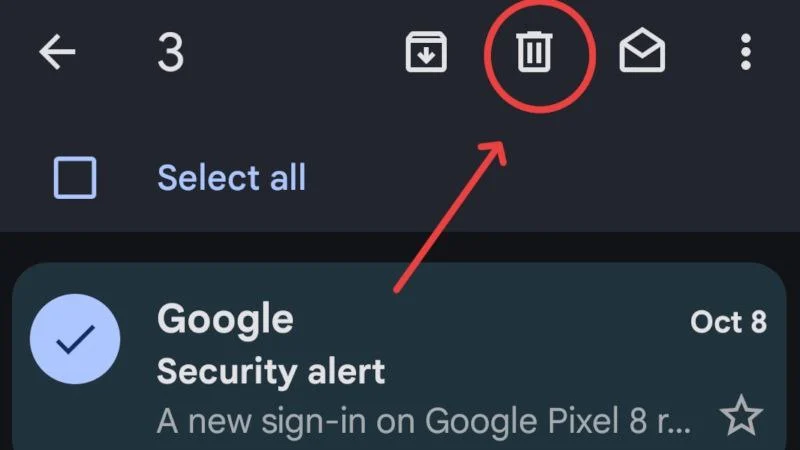
您还可以设置滑动功能,通过滑动手指即可删除电子邮件。以下是您在 Gmail 移动应用中设置滑动操作的方法 –
- 打开智能手机上的Gmail 应用程序。
- 点击左上角的汉堡菜单图标 (☰) 。
- 向下滚动并输入“设置” 。
- 从接下来的页面中选择常规设置。
- 向下滚动并点击电子邮件滑动操作。
- 您可以通过按左侧和右侧滑动旁边的“更改”选项来配置它们。
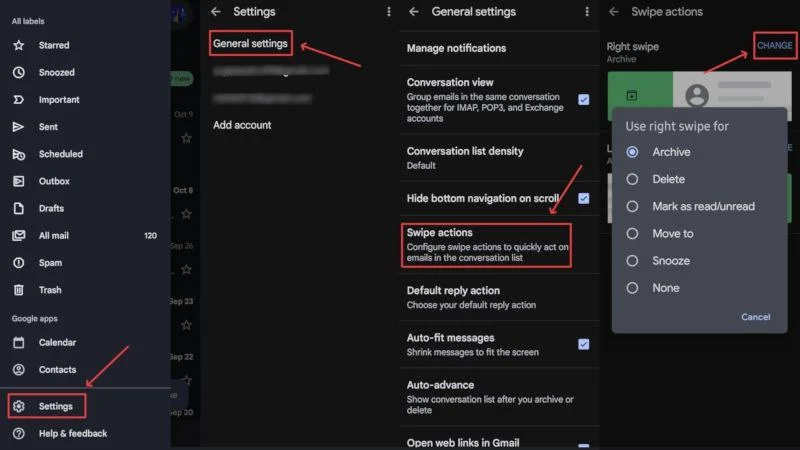
要访问垃圾箱以永久恢复或删除电子邮件,您需要执行以下操作 -
- 打开智能手机上的Gmail 应用程序。
- 点击左上角的汉堡菜单图标 (☰) 。
- 向下滚动并选择“废纸篓” 。
- 长按您要恢复的电子邮件,然后点击右上角的烤肉串菜单图标 (⁝) 。
- 从下拉菜单中单击“移至” 。
- 将电子邮件移动到您选择的任何位置以恢复电子邮件。
- 要永久删除垃圾箱中的所有电子邮件,请点击立即清空垃圾箱。
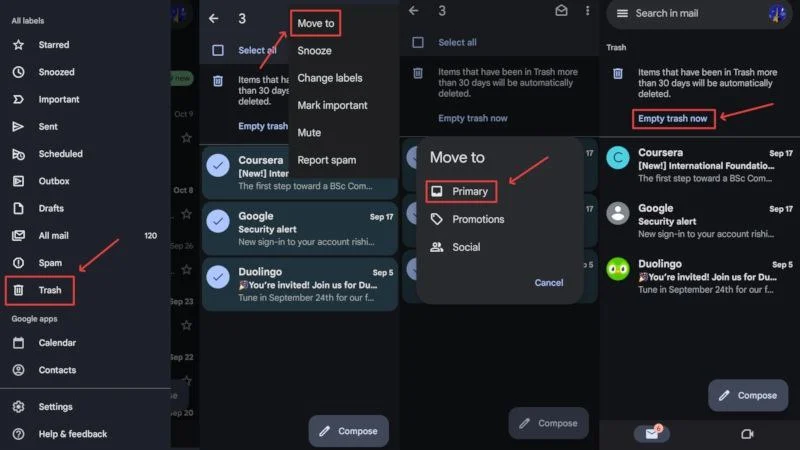
对于台式机/个人电脑
- 请访问此处访问您的Gmail 收件箱。
- 选中您要删除的电子邮件旁边的复选框。
- 单击工具栏中的垃圾桶图标,如下所示。或者,您也可以选择相应电子邮件旁边的垃圾桶图标来快速删除它。
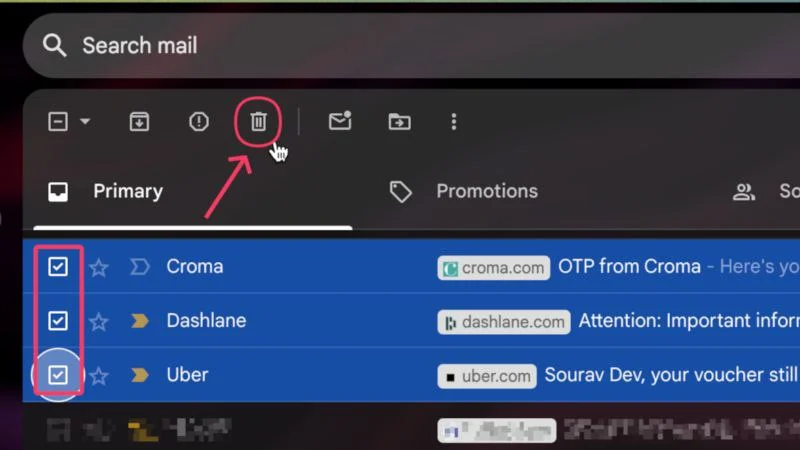
要访问已删除的电子邮件以将其恢复或永久删除,
- 请访问此处访问您的Gmail 收件箱。
- 选择收件箱左侧的下拉菜单。
- 从菜单中进入“垃圾箱” ,您可以在其中找到所有已删除的电子邮件。
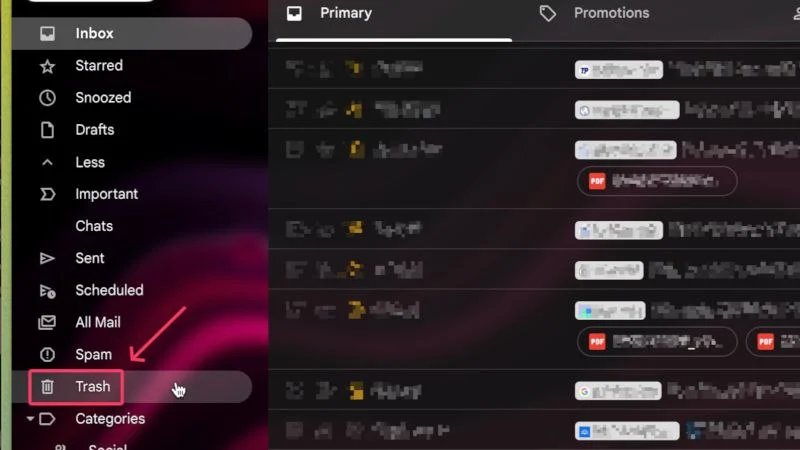
- 选中您要删除或恢复的电子邮件旁边的复选框。
- 要恢复选定的电子邮件,请选择如下所示的“移动到”图标,然后单击您偏好的任何位置。
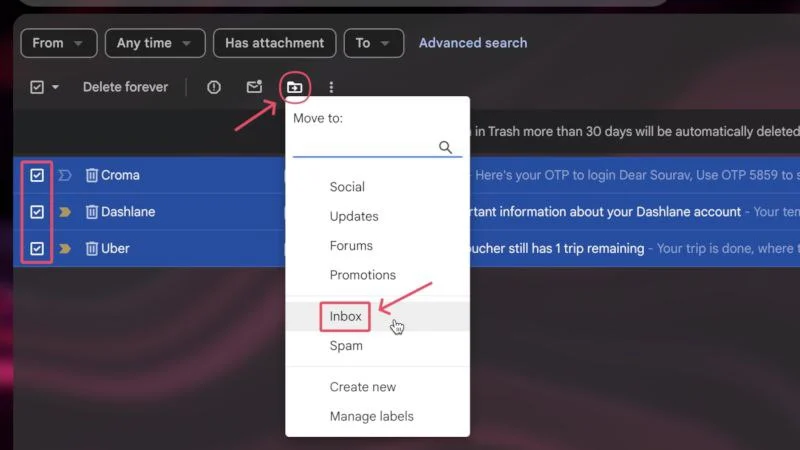
- 要删除所选电子邮件,请从顶部工具栏中选择永久删除。或者,您可以单击“立即清空垃圾箱”选项以立即清空垃圾箱。
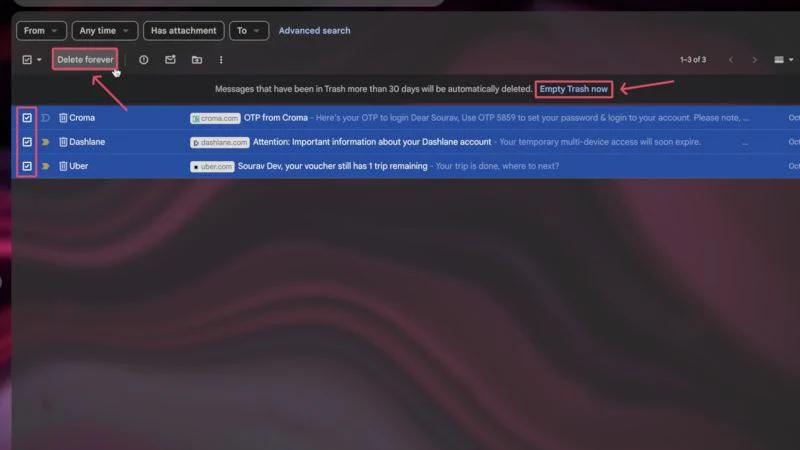
此外,您还可以创建一个过滤器,以便在看到电子邮件之前将其删除。创建用于删除传入电子邮件的过滤器的过程与上面提到的用于归档电子邮件的过程相同。唯一的变化是在最后一步中选择删除它而不是跳过收件箱(存档它) 。
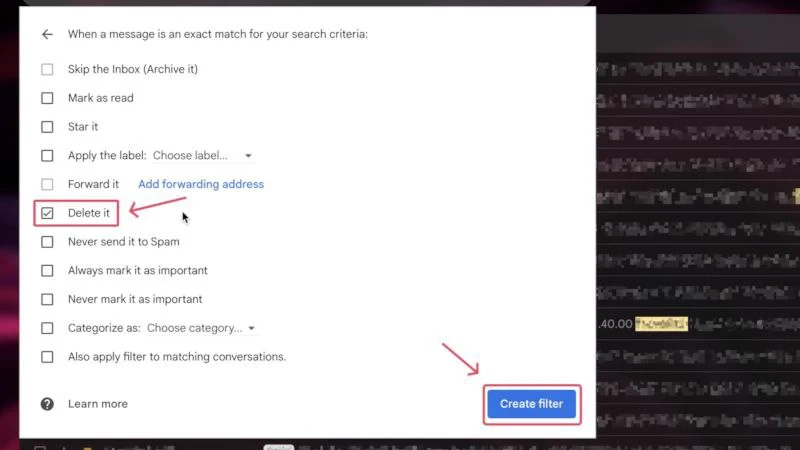
存档与删除:您应该做什么?
要回答这个问题,归档和删除具有不同的用例,以至于您不能完全依赖于一种操作。根据我们的建议,如果您觉得将来需要的话,最好将电子邮件存档。它可能是您希望将来收到后续邮件的电子邮件、您认为有必要供将来参考的官方电子邮件、包含重要附件的电子邮件,或者用于系统化您的主收件箱的电子邮件。在所有这些情况下,归档比删除更有意义。
删除也有机会,以下是它的用例。由于删除电子邮件后将无法恢复,因此只有当电子邮件完全多余时才应采取此步骤。例如,垃圾邮件、促销电子邮件和其他此类电子邮件应立即删除。删除电子邮件也是清理混乱并为新电子邮件腾出空间的最佳方法。删除是清理 Google 帐户中存储空间的最有效方法之一,应该时不时地针对较旧的电子邮件进行删除。
更好地管理您的收件箱
现在您已经了解了有关归档和删除电子邮件的所有信息,您应该能够更好地组织收件箱。根据经验,如果电子邮件很重要,那么归档比删除它更有意义。但是,如果一封电子邮件非常不重要,以至于您甚至不会打开它,那么删除它是一个更好的选择,可以保持您的收件箱清洁,并让您的 Google 帐户存储免受不需要的垃圾的影响。另外,如果您不想亲自处理此事,您可以随时创建过滤器。快乐发送电子邮件!
